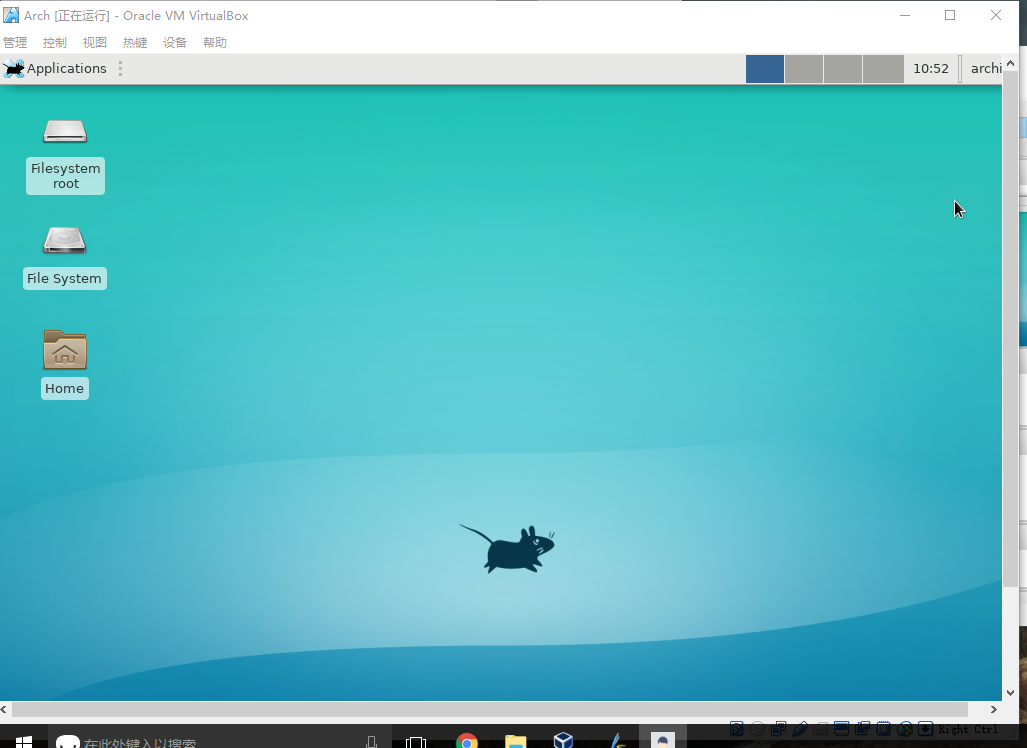参考:https://wiki.archlinux.org/index.php/Installation_guide_(%E7%AE%80%E4%BD%93%E4%B8%AD%E6%96%87)
安装准备
- 连接到因特网
守护进程 dhcpcd 已被默认启用来探测有线设备, 并会尝试连接。如需验证网络是否正常, 可以使用 ping:
# ping -c 3 archlinux.org
更新系统时间
用 systemd-timesyncd 确保系统时间是正确的:
# timedatectl set-ntp true
建立分区
磁盘需要首先分区,然后再在格式化成指定文件系统。
使用GPT来分区。
# gdisk /dev/sda
gdisk是编辑分区表的工具
fdisk –l来查看分区信息
fdisk:操作分区表 –l列出分区表
建立文件系统
创建文件系统之前,目标分区必须处于未挂载状态。
lsblk可以查看Block状态
umount可以卸载文件系统
# mkfs -t ext4 /dev/sda1
创建文件系统
挂载文件系统
# mount /dev/sda1 /mnt安装
安装基本系统
执行 pacstrap 脚本,默认会安装 base 组:
# pacstrap /mnt
配置系统
Fstab
用以下命令生成 fstab 文件 (用 -U 或 -L 选项设置UUID 或卷标):
# genfstab -U /mnt >> /mnt/etc/fstab
文件/etc/fstab包含了静态文件系统信息,定义了存储设备和分区整合到整个系统的方式。mount 命令会读取这个文件,确定设备和分区的挂载选项。
在执行完以上命令后,后检查一下生成的 /mnt/etc/fstab 文件是否正确。
Chroot
Change root 到新安装的系统:
# arch-chroot /mnt /bin/bashChroot 是将当前磁盘根路径(和当前进程和它们的子进程)更改到另一个根目录。
时区
设置 时区:
# ln -s /usr/share/zoneinfo/Asia/Shanghai /etc/localtime建议设置时间标准 为 UTC,并调整 时间漂移:
# hwclock –systohc --utc
hwclock:设置硬件时间
Locale
本地化的程序与库若要本地化文本,都依赖 Locale, 后者明确规定地域、货币、时区日期的格式、字符排列方式和其他本地化标准等等。在下面两个文件设置:locale.gen 与 locale.conf.
/etc/locale.gen是一个仅包含注释文档的文本文件。
# nano /etc/locale.gen
删除以下行的注释
en_US.UTF-8 UTF-8zh_CN.UTF-8 UTF-8zh_TW.UTF-8 UTF-8
接着执行locale-gen以生成locale讯息:
# locale-gen
/etc/locale.gen 生成指定的本地化文件,每次 glibc 更新之后也会运行 locale-gen。
创建 locale.conf 并提交本地化选项:
# echo LANG=en_US.UTF-8 > /etc/locale.conf
主机名
要设置 hostname,将其添加 到 /etc/hostname
# echo varch> /etc/hostname
127.0.1.1 varch.localdomain varch
网络配置
对新安装的系统,需要再次设置网络。开启dhcpcd:
# systemctl enable dhcpcd.service
Initramfs
如果修改了 mkinitcpio.conf,用以下命令创建一个初始 RAM disk:
# mkinitcpio -p linux
创建初始化的ramdisk环境
Root 密码
设置 root 密码:
# passwd安装引导工具grub
安装grub
pacman -S grub
pcman是archlinux的软件包管理器 –S:同步软件包
# grub-install --force --target=i386-pc /dev/sda # grub-mkconfig -o /boot/grub/grub.cfg
重启
输入 exit 或按 Ctrl+D 退出 chroot。
卸载挂载的分区
# umount -R /mnt现在重启系统,移除安装介质并执行reboot,新系统启动后用 root 登录。
# reboot
系统安装完成。
![IOK39~}NU]WLHTPYKMF)D1D IOK39~}NU]WLHTPYKMF)D1D](https://images2015.cnblogs.com/blog/913257/201612/913257-20161209115821038-1088540532.png)
安装后的工作
安装zsh
pacman –S zsh
Zsh 是一款功能强大终端(shell)软件,既可以作为一个交互式终端,也可以作为一个脚本解释器。它在兼容 Bash 的同时 (默认不兼容,除非设置成 emulate sh) 还有提供了很多改进
创建用户
# useradd -m -g users -G wheel -s /bin/zsh archie # passwd archie
权限提升
安装sudo
pacman –S
archie ALL=(ALL) ALL
注意,visudo不能使用backspace键,需要使用vi命令模式下的dw指令
安装桌面环境
1.x服务
安装桌面环境之前,x服务是必须的
安装包xorg-server,xorg-server-utils,xorg-apps
pacman -S xorg-server xorg-server-utils xorg-apps
2.显卡驱动
我安装了xf86-video-vesa驱动,是一个支持大部分显卡的通用驱动,不提供任何 2D 和 3D 加速功能
pacman –S xf86-video-vesa
3.xfce桌面环境
pacman –S xfce4 xfce4-goodies
4.启动Xfce
startxfce4
ENJOY~
备注
error: failed to init transaction (unable to lock database)" 错误
pacman 在更新软件包数据库前,比如安装软件包时会创建一个文件锁 /var/lib/pacman/db.lck。该文件会阻止其他 pacman 实例在同一时间修改软件包数据库。如果 pacman 在更新数据库时收到干扰,旧锁会一直存在。如果确认 pacman没有在运行,那么删掉文件锁:
# rm /var/lib/pacman/db.lck我的原因:更新断网,重启